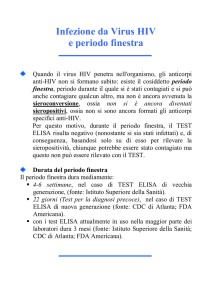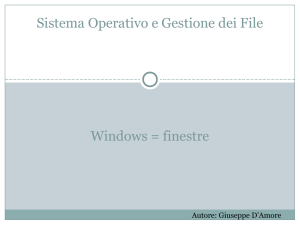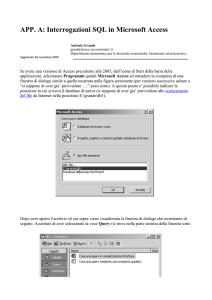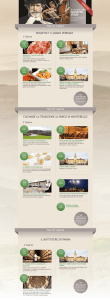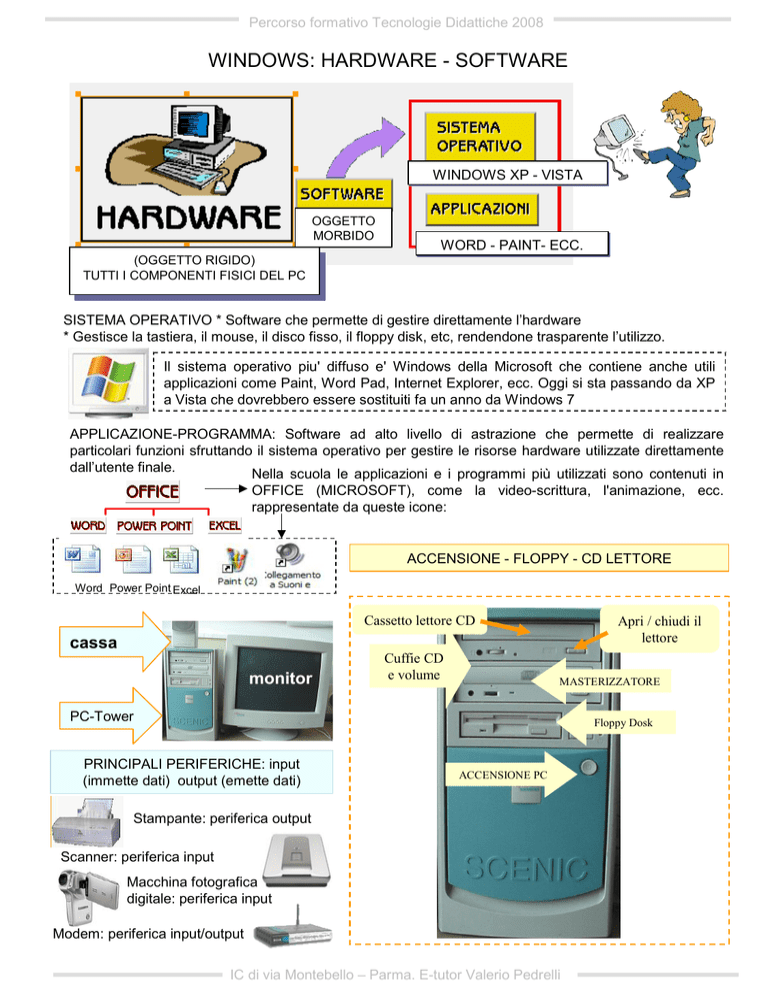
Percorso formativo Tecnologie Didattiche 2008
WINDOWS: HARDWARE - SOFTWARE
WINDOWS XP - VISTA
OGGETTO
MORBIDO
WORD - PAINT- ECC.
(OGGETTO RIGIDO)
TUTTI I COMPONENTI FISICI DEL PC
SISTEMA OPERATIVO * Software che permette di gestire direttamente l’hardware
* Gestisce la tastiera, il mouse, il disco fisso, il floppy disk, etc, rendendone trasparente l’utilizzo.
Il sistema operativo piu' diffuso e' Windows della Microsoft che contiene anche utili
applicazioni come Paint, Word Pad, Internet Explorer, ecc. Oggi si sta passando da XP
a Vista che dovrebbero essere sostituiti fa un anno da Windows 7
APPLICAZIONE-PROGRAMMA: Software ad alto livello di astrazione che permette di realizzare
particolari funzioni sfruttando il sistema operativo per gestire le risorse hardware utilizzate direttamente
dall’utente finale.
Nella scuola le applicazioni e i programmi più utilizzati sono contenuti in
OFFICE (MICROSOFT), come la video-scrittura, l'animazione, ecc.
rappresentate da queste icone:
ACCENSIONE - FLOPPY - CD LETTORE
Word Power Point Excel
Cassetto lettore CD
cassa
monitor
Cuffie CD
e volume
Apri / chiudi il
lettore
MASTERIZZATORE
PC-Tower
Floppy Dosk
PRINCIPALI PERIFERICHE: input
(immette dati) output (emette dati)
ACCENSIONE PC
Stampante: periferica output
Scanner: periferica input
Macchina fotografica
digitale: periferica input
Modem: periferica input/output
IC di via Montebello – Parma. E-tutor Valerio Pedrelli
Percorso formativo Tecnologie Didattiche 2008
IL DESKTOP
ICONE di
SISTEMA
CARTELLE
BARRA degli Strumenti
Pulsante d'AVVIO
AVVIO rapido
APPLICAZIONI aperte
Icone pulsanti di
apertura dei
Programmi
Area INFORMAZIONI
Cliccando RISORSE del
COMPUTER si accede alla
finestra che controlla il
FLOPPY (A:), l' HARD
DISK (C:), il CD-ROM (D:),
il Pannello di Controllo
(funzioni
avanzate),
la
Stampante
il
pulsante
START
Porta d'accesso alle principali funzioni del
SISTEMA:
1.Aprire un programma
2.ultimi dati elaborati
3.Per accedere al Pannello di Controllo,
alla Cartella Stampanti, alla Barra delle
Applicazioni
4.Trovare un file disperso
5. Istruzioni
6. Installare da A:\ o da D:\ un
programma
7. Comando da non usare
8. Uscire dal SISTEMA
IC di via Montebello – Parma. E-tutor Valerio Pedrelli
Percorso formativo Tecnologie Didattiche 2008
Windows significa FINESTRE che sono la modalità base di visualizzazione. Eccone gli aspetti e gli
strumenti caratteristici:
Icona di attesa o riposo: con un clic la finestra del programma si andrà a collocare sulla
BARRA delle APPLICAZIONI del DESKTOP. Il programma è ancora aperto. Ricliccando
l'icona sulla barra, la finestra si riaprirà.
Icona di ridimensionamento: con un clic la finestra del programma si ridimensionerà,
permettendo la visione di un'ulteriore finestra.
Icona di chiusura: con un clic la finestra del programma si chiuderà definitivamente.
Prima di chiudere occorre salvare.
nome della finestra
6
1
7
8
9
10
2
3
tendina di navigazione
5
scrolling
barra degli strumenti
4
contenuto della cartella
Questa è la finestra APRI (1) e serve per aprire un file. A destra (2) le icone di controllo (chiudi
-informazioni). Molto importante la tendina di navigazione, (3) aprendo la quale possiamo
raggiungere tutte le directory presenti sulle risorse del PC. La finestra di visualizzazione dei
contenuti permette di accedere a tutte le sottocartelle e a tutti i file presenti (4). Con lo scrolling
è possibile scorrere verso il basso eventuali lunghi elenchi assenti nella prima schermata. Nella
barra degli strumenti sono presenti servizi come “vai alla cartella su di un livello” (6), Ricerca sul
web (7), Elimina (8), Crea nuova cartella (9), e altri strumenti
IC di via Montebello – Parma. E-tutor Valerio Pedrelli
Percorso formativo Tecnologie Didattiche 2008
ICONE DI SISTEMA
1
3
2
5
4
7
6
9
10
11
12
13
8
Nuovo foglio (1), Apri (2), Salva (3), Stampa (4), Anteprima di Stampa (5), Correzione automatica
(6), Taglia (8), Incolla (9), Ripristina, torna indietro di una mossa (10), Cancella (12), Tabella (13),
Zoom di visualizzazione della pagina (13)
APRIRE UN PROGRAMMA
3
2
1
(1) START > (2) Programmi > (3) Directory > (4)Nome del Programma
IC di via Montebello – Parma. E-tutor Valerio Pedrelli
4
Percorso formativo Tecnologie Didattiche 2008
SECONDO MODO
Word
Dal DESKTOP, doppio clic sull'ICONA di un PROGRAMMA
MEMORIA OCCUPATA DAI FILE
Ogni documento prodotto occupa uno spazio-memoria sulla risorsa in cui si salva (Hard Disk, CD, Pen
Drive, Floppy Disk, ecc).
CAPIENZA FLOPPY: 1,5 MB
CAPIENZA CD: 650 MB
SCALA UNITA' DI MISURA ED EQUIVALENZE
ESEMPI PRATICI
Le immagini e i suoni
sono più estesi dei
documenti -TESTO
COLLEGAMENTI DEL SONORO
IC di via Montebello – Parma. E-tutor Valerio Pedrelli
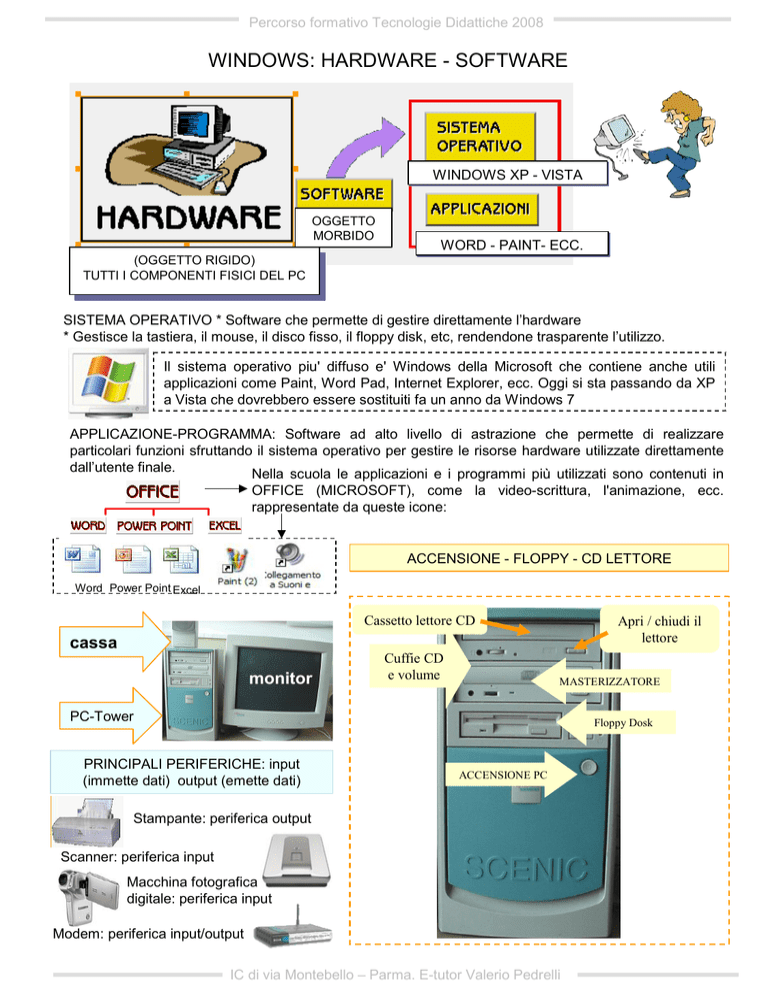
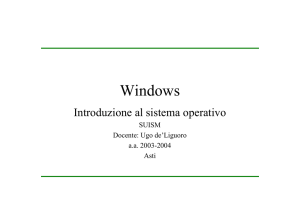
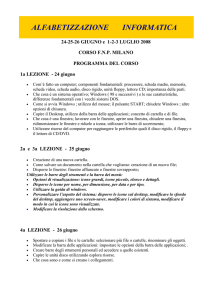


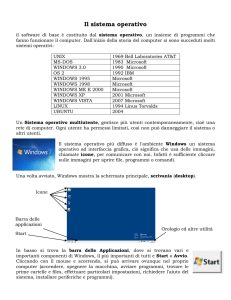
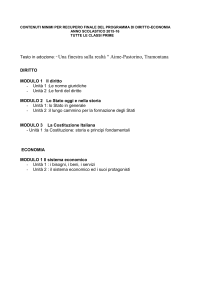
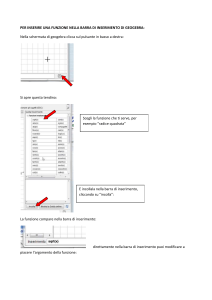
![1. [10 punti] Implementare in Java i seguenti](http://s1.studylibit.com/store/data/001012832_1-08ab0fb25948e9d6c65914fc32cdab12-300x300.png)